विंडोज़ पर फ़ायरफ़ॉक्स में पिछले ब्राउज़िंग सत्र को स्वचालित रूप से पुनर्स्थापित करें
हर नए अपडेट या रिलीज के साथ, एक ब्राउज़र निर्माता मौजूदा संस्करण में कुछ अतिरिक्त उपयोगिता लाने का इरादा रखता है, जरूरी नहीं कि पहले देखा गया हो। इसलिए, विंडोज़(Windows) उपयोगकर्ताओं के साथ फ़ायरफ़ॉक्स ब्राउज़र(Firefox browser) अनुभव में सुधार के उपाय के रूप में , मोज़िला(Mozilla) ने अपनी चीजों की योजना में कुछ बदलावों की घोषणा की। विंडोज(Windows) के पुनरारंभ होने पर ब्राउज़िंग सत्र की स्वचालित बहाली के लिए इनमें से उल्लेखनीय समर्थन था ।
पिछले ब्राउज़िंग सत्र फ़ायरफ़ॉक्स(Firefox) की स्वचालित बहाली(Restoration)
मोज़िला ने अपने रिलीज़ नोट में जोड़ा था,
Firefox adds support for automatically restoring your Firefox session after Windows restarts. Currently, this feature is not enabled by default for most users but will be gradually enabled over the coming weeks.
हालांकि कोई सटीक समयरेखा नहीं दी गई है, फ़ायरफ़ॉक्स(Firefox) उपयोगकर्ता बिना किसी प्रतीक्षा के एक साधारण हैक के माध्यम से इस सुविधा को सक्षम कर सकते हैं। ऐसे!
मोज़िला फ़ायरफ़ॉक्स लॉन्च करें, एड्रेस बार में टाइप करें: कॉन्फ़िगर करें और (about:config)एंटर दबाएं(Enter) , जब चेतावनी संदेश के साथ संकेत दिया जाए, तो इसे अनदेखा करें और 'मैं जोखिम स्वीकार करता हूं' बटन दबाकर आगे बढ़ें।
निम्नलिखित प्रविष्टि को खोजने के लिए अगला स्क्रॉल करें,
toolkit.winRegisterApplicationRestart
या, आप उपरोक्त प्रविष्टि को कॉपी करके शीर्ष पर स्थित 'खोज' बार में पेस्ट कर सकते हैं।
मिलने पर, मान को 'True'(‘True’) में बदलने के लिए उस पर डबल-क्लिक करें ।
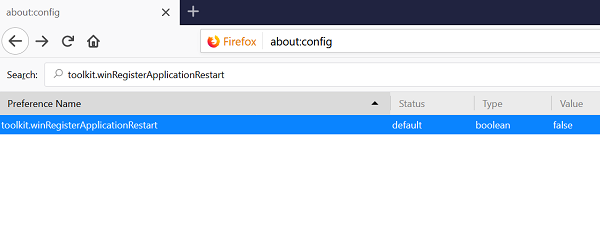
वैकल्पिक रूप से, आप सीधे सेटिंग में जाने के लिए निम्न कोड को सीधे Mozilla Firefox के एड्रेस बार में कॉपी और पेस्ट कर सकते हैं।
about:config?filter=toolkit.winRegisterApplicationRestart
उपरोक्त दोनों सेटिंग्स का मान डिफ़ॉल्ट रूप से 'गलत' पर सेट है। इसका मतलब है कि सुविधा अक्षम है। मान को असत्य से सत्य में बदलने के लिए आपको बस इसके बारे में: कॉन्फ़िगरेशन स्क्रीन में प्रविष्टि को डबल-क्लिक करना है। जब तक मान सही पर सेट है, तब तक सुविधा सक्षम रहेगी। क्या आप मूल कॉन्फ़िगरेशन को अक्षम करना चाहते हैं, उसी प्रक्रिया का पालन करें और पूर्व-कॉन्फ़िगर किए गए मान को गलत पर सेट करें।

यह सब संभव हुआ है क्योंकि Mozilla ने Firefox को Windows Restart Manager के साथ पंजीकृत किया है । वर्तमान फ़ायरफ़ॉक्स 61.0.2(Firefox 61.0.2) इस सुविधा का समर्थन करता है।
यदि आप एक फ़ायरफ़ॉक्स(Firefox) उपयोगकर्ता हैं, तो आपको ब्राउज़र को नवीनतम संस्करण 61.0.2 में अपडेट करने के बाद सुविधा को सक्षम करने की आवश्यकता होगी। इसके बाद, जब भी आपका ब्राउज़िंग सत्र सिस्टम रीबूट द्वारा बाधित होता है, फ़ायरफ़ॉक्स(Firefox) स्वचालित रूप से सभी टैब को पुनर्स्थापित कर देगा।
Related posts
विंडोज 10 लॉक स्क्रीन पर फायरफॉक्स डिस्प्ले मीडिया कंट्रोल बनाएं
विंडोज पीसी पर फायरफॉक्स प्रोफाइल फोल्डर कैसे खोजें
विंडोज पीसी पर फ़ायरफ़ॉक्स की समस्याओं और मुद्दों को ठीक करें
विंडोज 10 एक्शन सेंटर में फ़ायरफ़ॉक्स सूचनाओं को कैसे निष्क्रिय करें
विंडोज पीसी के लिए Google क्रोम बनाम फ़ायरफ़ॉक्स क्वांटम
Chrome, Edge, Firefox, और Opera में एक शॉर्टकट कुंजी के साथ गुप्त हो जाएं
Windows 11/10 कंप्यूटर पर Firefox फ़्रीज़ हो जाता है, रुक जाता है या अनुत्तरदायी हो जाता है
विंडोज़ और मैक पर फ़ायरफ़ॉक्स में भाषा कैसे बदलें
विंडोज 10 में कमांड लाइन का उपयोग करके क्रोम या फ़ायरफ़ॉक्स कैसे खोलें
फिक्स सर्वर फ़ायरफ़ॉक्स में त्रुटि नहीं मिली
विंडोज 10 में पुराने फ़ायरफ़ॉक्स एड्रेस बार को कैसे पुनर्स्थापित करें
एज बनाम फ़ायरफ़ॉक्स: विंडोज 10 के लिए कौन सा बेहतर है?
क्रोम और अन्य ब्राउज़रों को पूर्ण स्क्रीन में रखें (एज, फ़ायरफ़ॉक्स और ओपेरा)
अपने वेब ब्राउज़र में ज़ूम इन और ज़ूम आउट कैसे करें -
विंडोज 11/10 में फ़ायरफ़ॉक्स ब्राउज़र सेटिंग्स को डिफ़ॉल्ट रूप से रीसेट या रीफ्रेश करें
डिफ़ॉल्ट फ़ायरफ़ॉक्स सर्च इंजन को कैसे बदलें -
Windows 10 उपयोगकर्ताओं के लिए सर्वश्रेष्ठ Firefox युक्तियाँ और तरकीबें
विंडोज पीसी पर फ़ायरफ़ॉक्स ब्राउज़र में प्रिंटिंग समस्याओं को ठीक करें
क्रोम, फायरफॉक्स, एज और ओपेरा में डू नॉट ट्रैक को इनेबल कैसे करें
क्रोम, फ़ायरफ़ॉक्स, एज और ओपेरा में प्रॉक्सी सर्वर कैसे सेट करें
